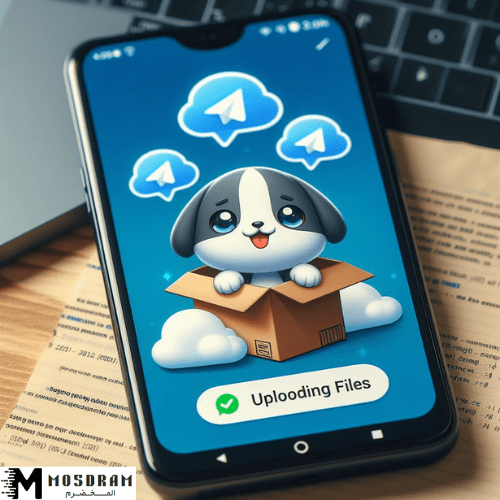
حل مشكلة عدم تحميل الملفات في تيليجرام
حل مشكلة عدم تحميل الملفات في تيليجرام – مرحبًا بك في هذا المقال الذي سيقدم لك حلاً لمشكلة عدم تحميل الملفات في تطبيق تيليجرام. إذا كنت تستخدم هذا التطبيق بانتظام، فقد واجهت بالتأكيد هذا المشكلة المزعجة. قد تمنعك مشكلة عدم تحميل الملفات من الوصول إلى المحتوى الذي تحتاجه أو من مشاركة الملفات مع الآخرين. ولكن لا داعي للقلق، سنقدم لك الحلول الفعالة لتجاوز هذه المشكلة واستخدام تيليجرام بكفاءة تامة.
سنقوم في هذا المقال بتقديم ست خطوات رئيسية يمكنك اتباعها لحل مشكلة عدم تحميل الملفات في تيليجرام. ستركز هذه الخطوات على التأكد من اتصال الإنترنت، وتحديث التطبيق ونظام التشغيل الخاص بك، والتحقق من مساحة التخزين، وضبط إعدادات التنزيل، وإعادة تشغيل الجهاز الخاص بك، وفي النهاية، الاتصال بفريق دعم تيليجرام إذا لم يعمل أي من هذه الحلول.
نقدم لكم هذه الخطوات بطريقة سهلة ومباشرة، مع توجيهات تفصيلية لكل خطوة. تأكد من اتباع هذه الخطوات بالترتيب وتحقق من المشكلة بعد كل خطوة للتأكد من حلها.
دعنا نبدأ في حل هذه المشكلة المزعجة والاستمتاع بتجربة تيليجرام السلسة والفعالة.
الخطوة الأولى: التأكد من اتصال الإنترنت
أول خطوة يجب عليك اتخاذها لحل مشكلة عدم تحميل الملفات في تطبيق تيليجرام هو التأكد من اتصال الإنترنت الخاص بك. قبل أن تبدأ في إجراء أي تغييرات أخرى، قم بفحص اتصال الإنترنت الذي تستخدمه. هل لديك اتصال قوي ومستقر؟ هل تستطيع الوصول إلى مواقع الويب الأخرى بسهولة؟ إذا كانت الإجابة بنعم، فربما المشكلة ليست من جانب اتصال الإنترنت الخاص بك.
للتأكد من جودة اتصال الإنترنت، يمكنك اتباع الخطوات التالية:
1. تأكد من أن الهاتف الذكي الخاص بك متصل بشبكة واي فاي قوية. قم بالانتقال إلى مكان قريب من نقطة الوصول للحصول على اتصال أفضل.
2. قم بفحص سرعة الإنترنت الخاصة بك باستخدام تطبيق قياس سرعة الإنترنت. قد يوفر لك هذا الاختبار معلومات حول سرعة التنزيل والرفع الخاصة باتصالك.
3. قم بإعادة تشغيل جهاز التوجيه الخاص بك. قد يساعد إعادة تشغيل جهاز التوجيه في تحسين اتصال الإنترنت الخاص بك.
بعد التحقق من جودة اتصال الإنترنت، قد يكون بإمكانك الآن الوصول وتنزيل الملفات في تطبيق تيليجرام بسهولة. وإذا استمرت المشكلة، يمكنك المضي قدمًا في الخطوات الأخرى لحل المشكلة.
تحقق من اتصال الإنترنت
لتحل المشكلة وتتمكن من تحميل الملفات في تطبيق تيليجرام، يجب عليك التحقق من اتصالك بالإنترنت. قبل أن تقوم بأي تغييرات، تأكد من أن اتصال الإنترنت الخاص بك قوي ومستقر.
هنا بعض الخطوات التي يمكنك اتباعها للتحقق من اتصال الإنترنت:
- تأكد من أن جهازك متصل بنقطة واي فاي قوية. قد يكون من الأفضل الانتقال إلى مكان قريب من نقطة الوصول للحصول على اتصال أفضل.
- قم بفحص سرعة الإنترنت الخاصة بك باستخدام تطبيق موثوق لقياس سرعة الإنترنت. يمكن أن يعطيك هذا التطبيق معلومات حول سرعة التنزيل والرفع الخاصة باتصالك.
- إذا كنت لا تزال تواجه مشكلة في الاتصال، فقم بإعادة تشغيل جهاز التوجيه الخاص بك. قد يساعد إعادة التشغيل في تحسين اتصالك بالإنترنت.
بعد التحقق من جودة اتصال الإنترنت، يجب أن تكون قادرًا على تحميل الملفات في تطبيق تيليجرام بدون مشاكل. إذا استمرت المشكلة، فاستكشف الخطوات الأخرى المذكورة في المقال لحل المشكلة.
تحقق من إعدادات الشبكة
لحل مشكلة عدم تحميل الملفات في تيليجرام، يجب أن تتأكد من إعدادات الشبكة على جهازك. فقد تكون هناك بعض الإعدادات التي تعيق عملية التحميل وتسبب المشاكل. فيما يلي بعض الخطوات التي يمكنك اتخاذها للتحقق من إعدادات الشبكة:
- قم بالتحقق من الاستخدام المحدود لتطبيق تيليجرام: قد يكون هناك قيود مفروضة على تطبيق تيليجرام في إعدادات الشبكة الخاصة بك. تأكد من أن الاستخدام غير محدود وأن تيليجرام لم يتم حظره عن طريق الخطأ.
- تحقق من استخدام البيانات المحمولة: إذا كنت تستخدم تيليجرام على شبكة الجوال، فتأكد من أنك تتوفر على مؤشر قوي للشبكة وأنك تستخدم خطة بيانات تغطي حجمًا كافيًا لتحميل الملفات.
- تعديل إعدادات الشبكة: قم بفحص إعدادات الشبكة على جهازك وتأكد من أنها تسمح بتحميل الملفات في تطبيق تيليجرام. قد تحتاج إلى تمكين خيار التنزيلات أو تعديل إعدادات البروكسي إذا كنت تستخدمه.
- إعادة توصيل الشبكة: في بعض الأحيان، يمكن أن تشهد اتصالات الشبكة انقطاعًا مؤقتًا. قم بفصل الاتصال وإعادة توصيله لتحسين جودة الاتصال ومحاولة تحميل الملفات مرة أخرى.
بعد إتمام التحقق من إعدادات الشبكة، يمكنك المتابعة إلى الخطوة التالية لحل المشكلة. إذا استمرت المشكلة، فقد تحتاج إلى استكشاف الخطوات الأخرى المدرجة في المقال.
الخطوة الثانية: تحديث التطبيق
عملية تحديث التطبيق تعد من الخطوات الأساسية لحل مشكلة عدم تحميل الملفات في تيليجرام. قد يحتوي تطبيق تيليجرام على بعض الثغرات أو المشاكل التقنية التي قد تؤثر على عملية التحميل. لذا، من المهم أن تتأكد من تحديث تطبيق تيليجرام إلى أحدث إصدار متاح. فيما يلي بعض الخطوات التي يمكنك اتخاذها لتحديث تطبيق تيليجرام:
- تحديث تطبيق تيليجرام: قم بزيارة متجر التطبيقات (مثل متجر جوجل بلاي لنظام Android أو متجر التطبيقات لنظام iOS) وتحقق من توفر تحديث لتطبيق تيليجرام. يمكنك تحديث التطبيق عن طريق النقر على زر “تحديث”.
- تحديث نظام التشغيل الخاص بك: قد يؤثر نظام التشغيل القديم على أداء تطبيق تيليجرام وقدرته على تحميل الملفات بشكل صحيح. قم بالتحقق من توفر تحديثات نظام التشغيل الخاص بجهازك وتثبيتها إذا توفرت.
بعد تحديث تطبيق تيليجرام ونظام التشغيل، قم بإعادة تشغيل الجهاز وقم بتجربة تحميل الملفات في تيليجرام. إذا استمرت المشكلة، يمكنك المتابعة إلى الخطوة الثالثة للتحقق من مساحة التخزين.
تحديث تطبيق تيليجرام
قد يكون تحديث تطبيق تيليجرام هو الحل الذي تحتاجه لحل مشكلة عدم تحميل الملفات. فعندما تقوم بتحديث التطبيق، فإنك بالأساس تقوم بتنزيل إصدار أحدث يحتوي على إصلاحات للأخطاء وتحسينات في الأداء.
تحديث تيليجرام عادة يتم تنفيذه بشكل تلقائي، ولكن قد يكون من الأفضل التحقق يدويًا من توافر أي تحديث وتثبيته. لذلك، قم بزيارة متجر التطبيقات الخاص بجهازك، مثل متجر جوجل بلاي لأجهزة Android أو متجر التطبيقات لأجهزة iOS. قد تجد إشعارات للتحديثات المتاحة. اضغط على زر “تحديث” لتحميل وتثبيت أحدث إصدار من التطبيق.
بعد تثبيت التحديث الجديد، قد تتغير بعض الواجهة والميزات في تطبيق تيليجرام. قد يتم تحسين عملية التحميل وإصلاح أي أخطاء قد تكون تسببت في عدم تحميل الملفات.
من المهم أيضًا تحديث نظام التشغيل الخاص بجهازك. فقد يكون هناك توافقية بين إصدار تيليجرام وإصدار نظام التشغيل الخاص بك قد تتسبب في مشكلة تحميل الملفات. لذا، قم بالتحقق من وجود أي تحديثات نظام التشغيل المتاحة وقم بتثبيتها إذا توفرت.
بعد تحديث تطبيق تيليجرام ونظام التشغيل الخاص بك، قم بإعادة تشغيل جهازك وقم بتجربة تحميل الملفات من جديد في تيليجرام للتأكد من حل المشكلة.
تحديث نظام التشغيل الخاص بك

تحديث نظام التشغيل الخاص بك هو خطوة هامة في حل مشكلة عدم تحميل الملفات في تطبيق تيليجرام. قد يكون هناك توافقية بين إصدار تيليجرام ونظام التشغيل الخاص بك قد تسبب في مشاكل في تحميل الملفات. لذلك، قبل أن تقوم بتحديث تيليجرام، قم بالتحقق من وجود أي تحديثات لنظام التشغيل على جهازك وتثبيتها إذا توفرت.
لتحديث نظام التشغيل على جهاز الأندرويد الخاص بك، اتبع الخطوات التالية:
- قم بالذهاب إلى إعدادات جهازك.
- ابحث عن قسم “نظام التشغيل” أو “تحديث النظام”.
- اضغط على الخيار “التحقق من وجود تحديثات” أو “تحديث النظام”.
- إذا كان هناك تحديث متاح، قم بتحميله وتثبيته على جهازك.
وبنسبة لـ أجهزة iOS، قم باتباع الخطوات التالية:
- قم بالذهاب إلى إعدادات جهازك.
- قم بالنقر على “عام” ومن ثم “تحديث البرامج”.
- إذا كان هناك تحديث متاح، قم بتحميله وتثبيته على جهازك.
قد تستغرق عملية التحديث بعض الوقت حسب حجم التحديث وسرعة اتصالك بالإنترنت. بمجرد الانتهاء، أعد تشغيل جهازك وجرب تحميل الملفات مرة أخرى في تطبيق تيليجرام للتأكد من حل المشكلة.
الخطوة الثالثة: تحقق من مساحة التخزين
قد تواجه مشكلة في تحميل الملفات في تطبيق تيليجرام بسبب نقص مساحة التخزين على جهازك. من المهم التحقق من مساحة التخزين المتاحة لديك وتوفير مساحة كافية لتنزيل الملفات. هنا بعض الإجراءات التي يمكنك اتخاذها لحل هذه المشكلة:
- توفير مساحة تخزين كافية: قم بفحص مساحة التخزين المتاحة على جهازك. إذا كانت المساحة محدودة، فقد تحتاج إلى حذف بعض الملفات غير الضرورية أو نقلها إلى وسائط تخزين خارجية. يمكنك أيضًا استخدام تطبيقات التنظيف للتخلص من الملفات غير الضرورية وتحسين مساحة التخزين.
- حذف الملفات غير الضرورية: ابحث عن الملفات التي لم تعد بحاجة إليها مثل الصور أو الفيديوهات القديمة واحذفها. يمكنك أيضًا حذف الملفات المؤقتة التي تستهلك مساحة التخزين بدون فائدة كبيرة.
- استخدام تطبيقات الأرشفة والضغط: يمكنك استخدام تطبيقات الأرشفة والضغط لتقليل حجم الملفات وتوفير مساحة تخزين إضافية.
- نقل الملفات إلى وسائط تخزين خارجية: إذا كان لديك وسائط تخزين خارجية مثل بطاقة SD أو قرص صلب خارجي، يمكنك نقل الملفات إليها لتوفير مساحة على جهازك.
بعد اتخاذ هذه الإجراءات، قم بتجربة تحميل الملفات مرة أخرى في تطبيق تيليجرام للتأكد من أن المشكلة قد حُلت. إذا استمرت المشكلة، انتقل إلى الخطوة الرابعة.
توفير مساحة تخزين كافية
إذا كانت مساحة التخزين على جهازك محدودة، فيمكن أن تكون هذه هي المشكلة التي تمنع تنزيل الملفات في تطبيق تيليجرام. لحل هذه المشكلة، يتعين عليك توفير مساحة تخزين كافية على جهازك. هنا بعض الطرق التي يمكنك اتباعها لتحرير مساحة التخزين:
- حذف الملفات غير الضرورية: ابحث عن الملفات التي لم تعد بحاجة إليها مثل الصور القديمة أو الفيديوهات التي لم تعد تشاهدها واحذفها. قم أيضًا بحذف الملفات المؤقتة التي تستهلك مساحة التخزين بدون فائدة كبيرة.
- استخدم تطبيقات الأرشفة والضغط: يمكنك استخدام تطبيقات الأرشفة والضغط لتقليل حجم الملفات وتحرير مساحة تخزين إضافية. على سبيل المثال، يمكنك ضغط الملفات الكبيرة إلى حجم أصغر وتوفير مساحة تخزين أكبر.
- نقل الملفات إلى وسائط تخزين خارجية: إذا كان لديك وسائط تخزين خارجية مثل بطاقة SD أو قرص صلب خارجي، فيمكنك نقل الملفات إليها لتوفير مساحة على جهازك.
- استخدم تطبيقات التنظيف: هناك العديد من تطبيقات التنظيف التي يمكنك استخدامها لحذف الملفات غير الضرورية وتنظيف المساحة التخزينية على جهازك. تأكد من استخدام تطبيقات موثوقة وموصى بها.
بعد توفير مساحة تخزين كافية، قم بتجربة تحميل الملفات مرة أخرى في تطبيق تيليجرام. يجب أن تكون قد حلت المشكلة ويمكنك الآن تنزيل الملفات بنجاح.
حذف الملفات غير الضرورية

لحل مشكلة عدم تحميل الملفات في تطبيق تيليجرام، يجب عليك حذف الملفات غير الضرورية التي تستهلك مساحة التخزين على جهازك. يمكن أن تعاني من نقص في المساحة التخزينية، مما يؤثر على قدرتك على تنزيل الملفات بنجاح.
لحذف الملفات غير الضرورية، يمكنك اتباع الخطوات التالية:
- قم بإلقاء نظرة عامة على الملفات والمجلدات على جهازك. حدد الملفات التي لم تعد بحاجة إليها، مثل الصور القديمة أو المستندات التي لم تعد تستخدمها. يمكنك أيضًا التركيز على حذف الملفات الضخمة التي تستغل مساحة تخزين كبيرة دون فائدة كبيرة.
- قم بفحص الملفات المؤقتة على جهازك. تلقائيًا، يقوم العديد من التطبيقات ونظم التشغيل بإنشاء ملفات مؤقتة لتسهيل العمليات المختلفة. ومع ذلك، قد تتراكم هذه الملفات مع مرور الوقت وتستهلك مساحة التخزين. قم بتنظيف هذه الملفات المؤقتة لتوفير مساحة إضافية.
- استخدم تطبيقات التنظيف. هناك العديد من تطبيقات التنظيف المتاحة التي يمكنها فحص جهازك وتحديد الملفات غير الضرورية وحذفها بأمان. ابحث عن تطبيقات موثوقة وقم بتنزيلها واستخدامها لحذف الملفات غير الضرورية.
بعد حذف الملفات غير الضرورية، ستحرر مساحة تخزين كافية على جهازك، مما يسمح لك بتنزيل الملفات في تطبيق تيليجرام بنجاح.
لذا، قم بتنفيذ هذه الخطوة وجرب تنزيل الملفات مرة أخرى في تيليجرام واستمتع بتجربة أفضل.
الخطوة الرابعة: التحقق من إعدادات التنزيل
لحل مشكلة عدم تحميل الملفات في تيليجرام، يجب عليك التحقق من إعدادات التنزيل في التطبيق. قد يكون هناك بعض الإعدادات المحددة التي تمنع تحميل الملفات بنجاح. فيما يلي بعض الخطوات التي يمكنك اتباعها للتحقق من إعدادات التنزيل وإصلاح أي مشكلات محتملة:
- ضبط إعدادات التنزيل في تيليجرام:
- قم بفتح تطبيق تيليجرام على جهازك.
- اذهب إلى قائمة الإعدادات أو الضبط في التطبيق.
- ابحث عن إعدادات التنزيل أو الأمانة وانقر عليها.
- تأكد من أن خيار التنزيل المسموح به مفعّل.
- التحقق من قيود ملفات التنزيل:
- قد يكون هناك قيود أمان تمنع تنزيل بعض أنواع الملفات. تحقق من إعدادات التنزيل لمعرفة ما إذا كانت هناك قيود مفعلة.
- بعض الشركات والمؤسسات قد يضعون قيوداً على تنزيل الملفات باستخدام تطبيقات مثل تيليجرام. قد تحتاج إلى التحقق من سياسة الشركة أو المؤسسة الخاصة بك في هذا الصدد.
بعد التحقق من إعدادات التنزيل وإجراء التعديلات اللازمة، يمكنك تجربة تنزيل الملفات مرة أخرى في تيليجرام. إنه مهم جدًا أن تكون الإعدادات صحيحة ومتوافقة مع احتياجاتك لضمان نجاح عملية التنزيل.
في حال استمرار مشكلة عدم تحميل الملفات، يمكنك المضي قدمًا إلى الخطوة الخامسة لمعالجة المشكلة.
ضبط إعدادات التنزيل في تيليجرام
إذا كانت مشكلة عدم تحميل الملفات في تيليجرام لا تزال قائمة، فمن المحتمل أن يكون هناك إعدادات خاطئة في التطبيق. يوفر تيليجرام إعدادات مخصصة لعمليات التنزيل تساعد في حل هذه المشكلة. لضبط إعدادات التنزيل في تيليجرام، يمكنك اتباع الخطوات التالية:
- قم بفتح تطبيق تيليجرام على جهازك.
- انتقل إلى قائمة الإعدادات في التطبيق. قد يكون موقعها مختلفًا حسب النظام الذي تستخدمه.
- بحث عن إعدادات التنزيل أو الأمانة وانقر عليها.
- ستجد هناك خيار لتحديد موقع تنزيل الملفات. تأكد من أنه مضبوط على مكان يحتوي على مساحة تخزين كافية.
- قد يكون هناك أيضًا خيار لتحديد نوع الملفات التي يمكن تحميلها. تأكد من تفعيل جميع أنواع الملفات التي تود تنزيلها.
- بعد إجراء التغييرات المطلوبة، اضغط على زر “حفظ” أو “تطبيق” لتطبيق الإعدادات الجديدة.
بعد ضبط إعدادات التنزيل في تيليجرام، قد تتمكن الآن من تنزيل الملفات بنجاح. قد تحتاج أيضًا إلى إعادة تشغيل التطبيق أو جهازك لتطبيق الإعدادات الجديدة بشكل صحيح. إذا استمرت المشكلة، فيمكن أن يكون هناك سبب آخر لعدم تحميل الملفات، ومن المستحسن الاتصال بفريق دعم تيليجرام للحصول على مساعدة إضافية.
التحقق من قيود ملفات التنزيل
بعض الملفات قد تكون تحتوي على قيود معينة يمكن أن تمنع تنزيلها في تطبيق تيليجرام. إذا كنت تقوم بتنزيل ملف وتواجه صعوبة في إتمام تحميله، قد يكون هناك قيود تتعلق بنوع الملف أو حجمه. للتحقق من قيود ملفات التنزيل في تيليجرام، يمكنك اتباع الخطوات التالية:
- قم بفتح تطبيق تيليجرام على جهازك.
- انتقل إلى قائمة الإعدادات في التطبيق. قد يكون موقعها مختلفًا حسب النظام الذي تستخدمه.
- بحث عن إعدادات التنزيل أو الأمانة وانقر عليها.
- قد يكون هناك خيار لتحديد قيود ملفات التنزيل. تأكد من تفعيل جميع الخيارات للسماح بتنزيل ملفات مختلفة.
- قد تحتاج أيضًا إلى زيادة حد حجم الملفات المسموح بتنزيلها. تأكد من تحديد قيمة كافية للحد الأقصى لحجم الملفات.
عند الانتهاء من ضبط إعدادات قيود ملفات التنزيل، قم بتجربة تنزيل الملف مرة أخرى. إذا كانت المشكلة تستمر، فقد تحتاج إلى الاتصال بفريق دعم تيليجرام للحصول على مساعدة إضافية. قد يكون هناك مشاكل تقنية أخرى تتعلق بقيود الشبكة أو إعدادات الجهاز تحتاج إلى إصلاحها. استشر فريق الدعم للحصول على الدعم اللازم وحل المشكلة.
الخطوة الخامسة: إعادة تشغيل الجهاز
قد يكون إعادة تشغيل الجهاز هو الحل البسيط لمشكلة عدم تحميل الملفات في تطبيق تيليجرام. قد ينشأ تعطل مؤقت في النظام أو في تطبيق تيليجرام نفسه، وإعادة تشغيل الجهاز قد يعمل على حل هذه المشكلة.
لإعادة تشغيل الجهاز، قم باتباع هذه الخطوات:
- قم بالضغط على زر إغلاق الجهاز (Power) واستمر في الضغط حتى يظهر قائمة الخيارات.
- اختر خيار إعادة التشغيل من بين الخيارات المتاحة.
- انتظر حتى يعيد الجهاز التشغيل.
بعد إعادة تشغيل الجهاز، قم بتفتيش تطبيق تيليجرام وحاول تنزيل الملف مرة أخرى. إذا كنت لا تزال تواجه مشكلة في تحميل الملفات، قم بالانتقال إلى الخطوة السادسة.
ملاحظة: قد يجب عليك أيضًا تحديث تطبيق تيليجرام بعد إعادة تشغيل الجهاز لضمان التوافق الصحيح بين النظام والتطبيق.
إعادة تشغيل الجهاز قد يبدو كحل بسيط، ولكنه قد يساعد في تصحيح أخطاء النظام أو المشاكل المؤقتة التي تؤثر على تحميل الملفات في تطبيق تيليجرام. جرب هذه الخطوة واستمتع بتنزيل الملفات بسهولة في تطبيق تيليجرام.
إعادة تشغيل الجهاز الخاص بك
قد يكون إعادة تشغيل الجهاز هو الحل البسيط لمشكلة عدم تحميل الملفات في تطبيق تيليجرام. قد ينشأ تعطل مؤقت في النظام أو في تطبيق تيليجرام نفسه، وإعادة تشغيل الجهاز قد يعمل على حل هذه المشكلة.
لإعادة تشغيل الجهاز، قم باتباع هذه الخطوات:
- قم بالضغط على زر إغلاق الجهاز (Power) واستمر في الضغط حتى يظهر قائمة الخيارات.
- اختر خيار إعادة التشغيل من بين الخيارات المتاحة.
- انتظر حتى يعيد الجهاز التشغيل.
بعد إعادة تشغيل الجهاز، قم بتفتيش تطبيق تيليجرام وحاول تنزيل الملف مرة أخرى. إذا كنت لا تزال تواجه مشكلة في تحميل الملفات، قم بالانتقال إلى الخطوة السادسة.
ملاحظة: قد يجب عليك أيضًا تحديث تطبيق تيليجرام بعد إعادة تشغيل الجهاز لضمان التوافق الصحيح بين النظام والتطبيق.
إعادة تشغيل الجهاز قد يبدو كحل بسيط، ولكنه قد يساعد في تصحيح أخطاء النظام أو المشاكل المؤقتة التي تؤثر على تحميل الملفات في تطبيق تيليجرام. جرب هذه الخطوة واستمتع بتنزيل الملفات بسهولة في تطبيق تيليجرام.
تحديث تطبيق تيليجرام بعد إعادة التشغيل
بمجرد إعادة تشغيل جهازك، قد يكون من الأفضل تحديث تطبيق تيليجرام إلى أحدث إصدار لضمان أنه يعمل بسلاسة وأنه متوافق مع النظام الأحدث الخاص بك. قد يتم تحديث تطبيق تيليجرام تلقائيًا عند إعادة تشغيل جهازك، ولكن إذا لم يتم ذلك يمكنك تحديثه يدويًا.
لتحديث تطبيق تيليجرام يدويًا، قم باتباع الخطوات التالية:
- قم بفتح متجر التطبيقات على جهازك (متجر Google Play لأجهزة Android أو متجر App Store لأجهزة iOS).
- ابحث عن تطبيق Telegram في متجر التطبيقات.
- إذا كان هناك إصدار جديد متاح، ستشاهد خيار “تحديث” بجانب اسم التطبيق. انقر على هذا الخيار لتحديث تطبيق Telegram إلى أحدث إصدار.
- انتظر حتى يكتمل التحديث. قد يستغرق بضع دقائق حسب سرعة اتصالك بالإنترنت.
- بعد اكتمال التحديث، قم بفتح تطبيق Telegram وتأكد من أنه يعمل بشكل طبيعي.
تأكد من أنك قمت بتحديث تطبيق Telegram إلى أحدث إصدار بعد إعادة تشغيل جهازك. تحديث التطبيق يساهم في تحسين أداء التطبيق وإصلاح أي أخطاء قد تؤثر على تحميل الملفات.
الخطوة السادسة: الاتصال بدعم تيليجرام
إذا لم تتمكن من حل مشكلة تحميل الملفات في تطبيق تيليجرام باستخدام الخطوات السابقة، يمكنك التواصل مع فريق دعم تيليجرام للحصول على المساعدة اللازمة. يقدم فريق الدعم الفني دعمًا عبر البريد الإلكتروني أو من خلال التحدث مع وكيل الدعم مباشرة.
للاتصال بدعم تيليجرام، يمكنك اتباع الخطوات التالية:
- قم بفتح تطبيق تيليجرام على جهازك.
- قم بالذهاب إلى “الإعدادات”.
- انتقل إلى “مساعدة ودعم فني”.
- اختر “تواصل مع الدعم الفني”.
- قم بوصف المشكلة التي تواجهها بأكبر قدر ممكن من التفصيل.
- قم بإرسال طلب الدعم.
يمكن أن يستغرق الرد من فريق الدعم بعض الوقت، لذلك حاول أن تكون صبورًا. قد يتطلب الأمر منك تقديم معلومات إضافية حول جهازك أو نظام التشغيل الذي تستخدمه. قد يوفرون لك إجراءات إضافية للتحقق من المشكلة أو قد يقدمون لك حلاً مباشرًا.
يعد الاتصال بفريق دعم تيليجرام خيارًا جيدًا للحصول على الدعم الفني المباشر والمخصص. لذا، إذا لا يمكنك حل مشكلتك بنفسك، فلا تتردد في الاتصال بفريق الدعم وطرح استفسارك عليهم. يسعدهم دائمًا مساعدتك في حل مشاكلك المتعلقة بتيليجرام.
التواصل مع فريق دعم تيليجرام
إذا لم تتمكن من حل مشكلة تحميل الملفات في تيليجرام باستخدام الخطوات السابقة، يمكنك التواصل مع فريق دعم تيليجرام للحصول على المساعدة اللازمة. يقدم فريق الدعم الفني دعمًا عبر البريد الإلكتروني أو من خلال التحدث مع وكيل الدعم مباشرة.
للاتصال بدعم تيليجرام، يمكنك اتباع الخطوات التالية:
1. قم بفتح تطبيق تيليجرام على جهازك.
2. قم بالذهاب إلى “الإعدادات”.
3. انتقل إلى “مساعدة ودعم فني”.
4. اختر “تواصل مع الدعم الفني”.
قم بوصف المشكلة التي تواجهها بأكبر قدر ممكن من التفصيل. حاول أن تذكر الاجراءات التي قمت بها بالفعل لمحاولة حل المشكلة والنتائج التي حصلت عليها.
بعد إرسال طلب الدعم، قد يستغرق الرد من فريق الدعم بعض الوقت. فقد يتطلب الأمر منك تقديم معلومات إضافية حول جهازك أو نظام التشغيل الذي تستخدمه. قد يوفرون لك إجراءات إضافية للتحقق من المشكلة أو قد يقدمون لك حلاً مباشرًا.
يعد الاتصال بفريق دعم تيليجرام خيارًا جيدًا للحصول على الدعم الفني المباشر والمخصص. لذا، إذا لم تتمكن من حل مشكلتك بنفسك، فلا تتردد في الاتصال بفريق الدعم وطرح استفسارك عليهم. يسعدهم دائمًا مساعدتك في حل مشاكلك المتعلقة بتيليجرام.
تقديم معلومات مفصلة عن المشكلة.
عندما تواجه مشكلة في تحميل الملفات في تطبيق تيليجرام، يجب أن تقدم لفريق دعم تيليجرام معلومات دقيقة عن المشكلة التي تواجهها. قم بشرح المشكلة بالتفصيل مع ذكر الرسائل الخطأ التي تظهر وكيفية حدوثها. قم أيضًا بذكر خطوات الاستخدام التي قمت بها والنتائج التي حصلت عليها.
مثال على طريقة واضحة ومفصلة لشرح المشكلة هو ذكر ما حدث عندما قمت بمحاولة تحميل ملف معين. قد تقول مثلاً: “عندما حاولت تحميل ملف PDF، تظهر رسالة خطأ تقول ‘فشل تحميل الملف’.” قد تكون قد قمت بتجربة تحميل الملف عدة مرات، ولكن نفس المشكلة تتكرر. من الممكن ان تذكر أيضًا المساحة المتبقية في جهازك عند محاولة تنزيل الملف وإذا ما تم تحميل أي ملفات أخرى بنجاح.
المعلومات المفصلة التي تقدمها تساعد فريق دعم تيليجرام على فهم المشكلة وتحديد الأسباب المحتملة. قد يطلبون منك تقديم مزيد من المعلومات حول جهازك ونظام التشغيل الخاص بك، لذا كن مستعداً لتوفير هذه المعلومات إذا طلبوها.
إذا قمت بتوفير معلومات مفصلة وواضحة، يمكنك أن تزيد فرصة الحصول على حلاً سريعًا لمشكلتك من فريق دعم تيليجرام. استغل هذه الفرصة للتواصل بشكل فعال والحصول على المساعدة اللازمة لحل مشكلتك.
الخلاصة
بعد متابعة الخطوات المعروضة في هذه المقالة، يجب أن تتمكن الآن من حل مشكلة عدم تحميل الملفات في تطبيق تيليجرام. هنا أبرز النقاط التي قمت بتناولها والتي يجب عليك مراجعتها:
- التحقق من اتصال الإنترنت: تأكد من أن لديك اتصال جيد بالإنترنت قبل تحميل الملفات.
- تحديث التطبيق ونظام التشغيل: قم بتحديث تطبيق تيليجرام ونظام التشغيل الخاص بجهازك لضمان عملية التنزيل السلسة.
- التحقق من مساحة التخزين: تأكد من وجود مساحة كافية على جهازك لتحميل الملفات، وقد يكون من الضروري حذف الملفات غير الضرورية لإتاحة المساحة.
- ضبط إعدادات التنزيل: تحقق من إعدادات التنزيل في تطبيق تيليجرام وتأكد من عدم وجود أي قيود على تحميل الملفات.
- إعادة تشغيل الجهاز: قم بإعادة تشغيل جهازك وحاول تحميل الملفات مرة أخرى.
- الاتصال بدعم تيليجرام: إذا استمرت المشكلة، قم بالتواصل مع فريق دعم تيليجرام واشرح المشكلة بالتفصيل.
لا تتردد في طرح أي أسئلة تتعلق بمشكلة التحميل في تطبيق تيليجرام وأتمنى أن تتمكن من حل المشكلة والاستمتاع بتحميل الملفات بسهولة في المستقبل.
FAQ
لدى تيليجرام عدد كبير من المستخدمين حول العالم، وقد يواجه البعض مشكلة عدم تحميل الملفات في التطبيق. في هذا الجزء، سأقدم إجابات لبعض الأسئلة الشائعة حول هذه المشكلة:
- س: لا يمكنني تحميل الملفات في تيليجرام. ما العمل؟
ج: يرجى التأكد من اتصالك بالإنترنت أولاً وتأكيد أنه قوي وثابت. قد تحتاج أيضًا إلى تحديث التطبيق والتأكد من توفر مساحة تخزين كافية على جهازك.
- س: لا يتم تنزيل الملفات بسرعة كافية في تيليجرام. هل هناك طريقة لزيادة سرعة التحميل؟
ج: قد تكون سرعة التحميل مرتبطة بسرعة اتصال الإنترنت الخاص بك. جرب تحسين اتصال الإنترنت الخاص بك أو المحاولة في وقت آخر عندما يكون الشبكة أقل ازدحامًا.
- س: هل يمكنني تنزيل الملفات الكبيرة في تيليجرام؟
ج: نعم، تستطيع تنزيل الملفات الكبيرة في تيليجرام. ومع ذلك، قد تستغرق عملية التحميل وقتًا أطول بناءً على سرعة الاتصال بالإنترنت الخاص بك.
- س: هل يمكنني تنزيل الملفات من تيليجرام على أكثر من جهاز؟
ج: نعم، يمكنك تنزيل الملفات من تيليجرام على عدة أجهزة. كل ما عليك فعله هو تسجيل الدخول بنفس حسابك على الأجهزة المختلفة.
نأمل أن تكون هذه الإجابات قد ساعدتك في حل مشكلة تحميل الملفات في تيليجرام. إذا كانت لديك أي أسئلة أخرى، لا تتردد في الاتصال بفريق دعم تيليجرام المحترف.
كما يمكنك الاطلاع ايضا على مقالة حل مشكلة الراوتر متصل ولا يوجد انترنت بسهولة

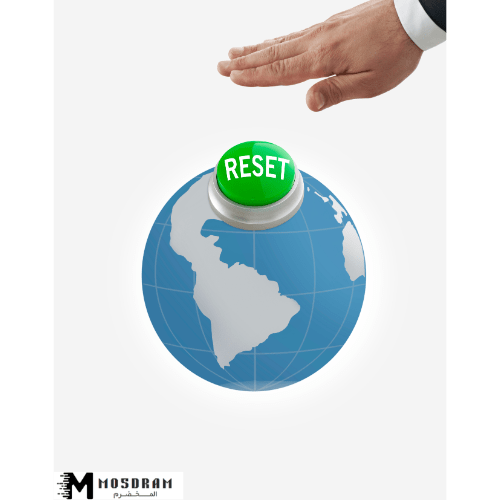




تعليق واحد